Autor:
John Stephens
Data Utworzenia:
27 Styczeń 2021
Data Aktualizacji:
1 Lipiec 2024

Zawartość
W tym artykule pokazano, jak utworzyć broszurę w programie Microsoft Word na komputerach z systemem Windows i Mac. Broszury to zgrabnie składane dokumenty informacyjne. Aby utworzyć broszurę w programie Microsoft Word, możesz użyć szablonu lub projektu, jak chcesz.
Kroki
Metoda 1 z 2: Użyj istniejącego szablonu
Otwórz program Microsoft Word z białym symbolem „W” na niebieskim tle.
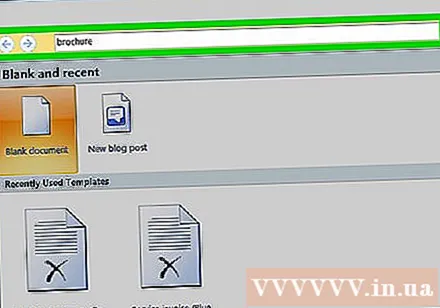
Rodzaj broszura przejdź do paska wyszukiwania u góry ekranu, a następnie naciśnij ↵ Enter. Spowoduje to przeszukanie szablonów broszur w bazie danych.- Jeśli na komputerze Mac nie widzisz strony Szablon, kliknij Plik u góry ekranu i wybierz Nowy z szablonu ... na liście wyboru.
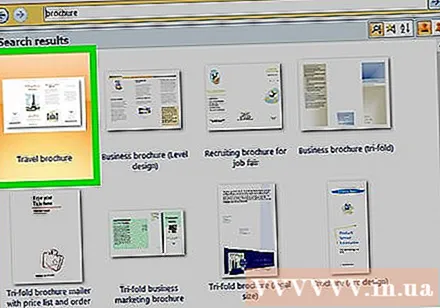
Wybierz szablon broszury. Znajdź i kliknij szablon broszury, który Ci się podoba. Na ekranie zostanie wyświetlona strona podglądu broszury.- Większość szablonów broszur ma prawie ten sam format, więc wybierzesz broszurę zgodnie z projektem.
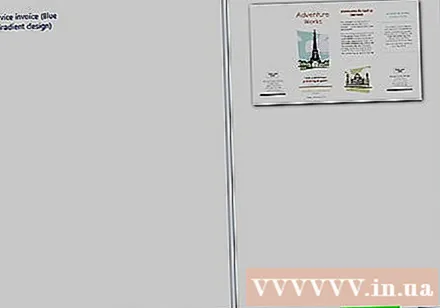
Kliknij Stwórz w prawej części strony podglądu broszury. Dzięki temu program Word rozpocznie proces ładowania broszury, który zwykle zajmuje tylko kilka sekund.
Wprowadź informacje do broszury. Ten krok będzie się różnić w zależności od wybranego modelu; jednak w przypadku większości broszur można zastąpić przykładowy tekst w każdej ramce informacjami o firmie.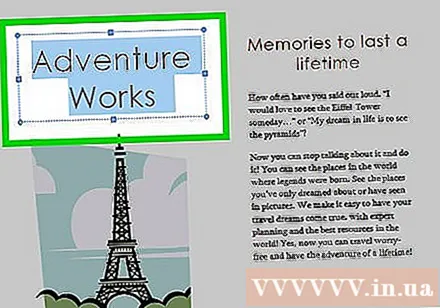
- Większość broszur zawiera wiele stron informacyjnych, w tym komentarze.
- Możesz zastąpić obraz w broszurze, klikając go, a następnie klikając tag Formatwybierz Zmień obrazekwybierz Z pliku i wybierz plik z komputera.
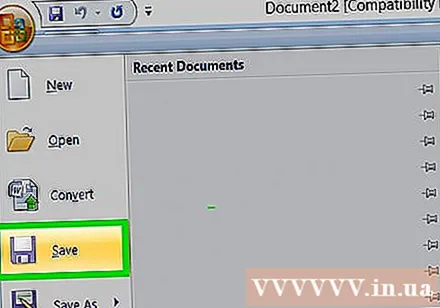
Zapisz swoją broszurę w następujący sposób:- Windows Kliknij Plikwybierz Zapisz jako, podwójne kliknięcie Ten komputer, wybierz folder zapisu po lewej stronie okna, nadaj broszurze nazwę w polu „Nazwa pliku” i wybierz Zapisać.
- Prochowiec Kliknij Plik, Kliknij Zapisz jako ..., nazwij swoją broszurę w polu „Zapisz jako”, kliknij „Gdzie”, a następnie wybierz folder zapisu i wybierz Zapisać.
Metoda 2 z 2: Zaprojektuj swoją broszurę, jak chcesz
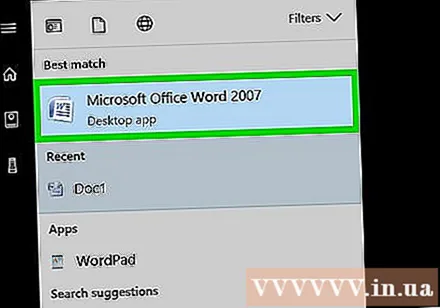
Otwórz program Microsoft Word z białym symbolem „W” na niebieskim tle.
Kliknij Pusty dokument z ikoną pustej strony w lewym górnym rogu okna, aby otworzyć nową stronę programu Word.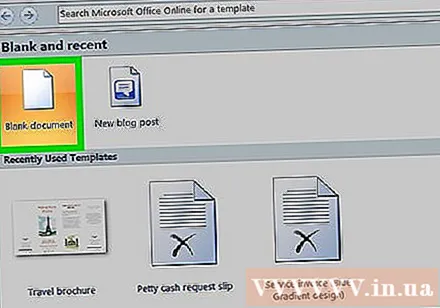
- Pomiń ten krok na komputerze Mac.
Kliknij kartę Układ u góry okna programu Word. Na ekranie zostanie wyświetlony nowy pasek narzędzi poniżej kart.
Kliknij Marginesy po lewej stronie paska narzędzi Układ aby otworzyć listę wyboru.
Kliknij Marginesy niestandardowe ... poniżej listy wyboru Marginesy aby otworzyć nowe okno.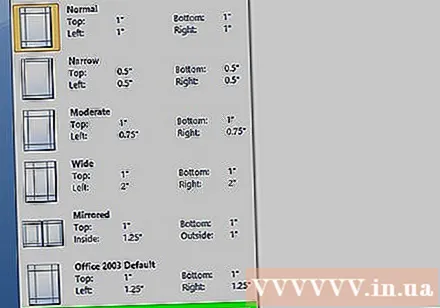
Zmniejsz margines. W sekcji „Marginesy” u góry okna zobaczysz różne opcje wyrównania (np. „Do lewej”) z wartościami 1 w polu po prawej stronie. Zmień wartość w tej komórce na 0.1 aby upewnić się, że margines broszury jest zmniejszony i zawiera całą zawartość.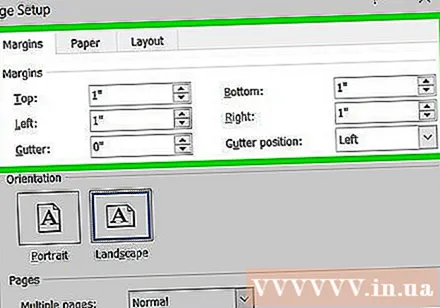

Kliknij Krajobraz pośrodku okna.
Kliknij ok u dołu okna, aby zapisać zmiany i sformatować dokument programu Word.
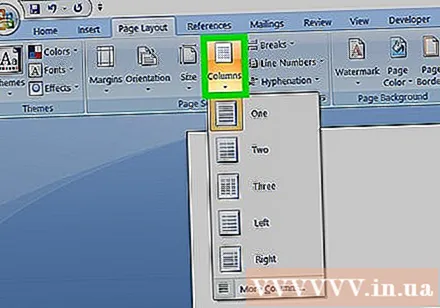
Dodaj kolumny do dokumentu w następujący sposób:- Upewnij się, że Twoja karta jest nadal otwarta Układ.
- Kliknij Kolumny
- Wybierz liczbę kolumn na liście wyboru.
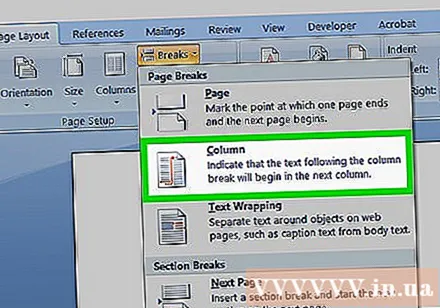
Dodaj separator kolumn. Dzięki temu każda kolumna (ramka) broszury wyświetla poszczególne informacje. Robisz to w następujący sposób:- Upewnij się, że Twoja karta jest nadal otwarta Układ.
- Kliknij Przerwy
- Wybierać Kolumna na liście wyboru.
Wprowadź informacje w broszurze. Istnieją dwa główne typy informacji, które można dodać do dokumentu: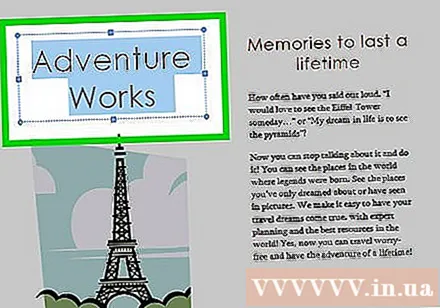
- Dokument - Wpisz informacje w kolumnie broszury. Możesz edytować wprowadzony tekst, klikając znacznik Dom i wybierz opcje w sekcji „Czcionka” po podświetleniu tekstu do edycji.
- Obrazek Upewnij się, że wskaźnik myszy znajduje się w miejscu, w którym chcesz dodać zdjęcie, a następnie kliknij Wstawićwybierz Kino, wybierz zdjęcie i kliknij Wstawić lub otwarty.
Zapisz swoją broszurę w następujący sposób:
- Windows Kliknij Plikwybierz Zapisz jako, podwójne kliknięcie Ten komputer, wybierz folder zapisu po lewej stronie okna, nadaj broszurze nazwę w polu „Nazwa pliku” i wybierz Zapisać.
- Prochowiec Kliknij Plik, Kliknij Zapisz jako ..., nazwij swoją broszurę w polu „Zapisz jako”, kliknij „Gdzie”, a następnie wybierz folder zapisu i wybierz Zapisać.
Rada
- Lepiej jest zaprojektować układ broszury na papierze przed rozpoczęciem pracy w programie Word.
- Pamiętaj, aby wybrać tryb dupleksu podczas drukowania broszur.
Ostrzeżenie
- Zaprojektowanie broszury według własnych upodobań zajmie więcej czasu i wysiłku niż tworzenie broszury według szablonu.



